Outlookの検索ボックスで、日付で検索したい時があります。
ここでは、特定の日付や範囲を指定して検索する方法を紹介しています。また、以前・以降の日付で検索する方法も説明しています。
検索ボックスに入力するだけで、簡単に日付検索ができます。
Outlookで特定の日付を検索する方法
Outlookの検索ボックスで、特定の日付を検索することができます。
送信日を検索
高度なクエリ検索 (AQS) を使って、送信日を検索する方法です。
送信日の検索には、AQS キーワード「Sent」を使用します。
ここでは、2020年1月1日を検索してみましょう。

1.Outlookの検索ボックスに、検索条件を入力します。
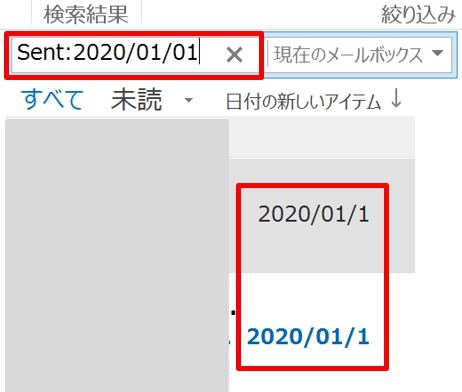
2.「Sent:2020/01/01」と入力すると、送信日が2020年1月1日のメールが検索されます。
受信日を検索
受信日の検索には、AQS キーワード「Received」を使用します。
ここでは、2020年11月1日を検索してみましょう。
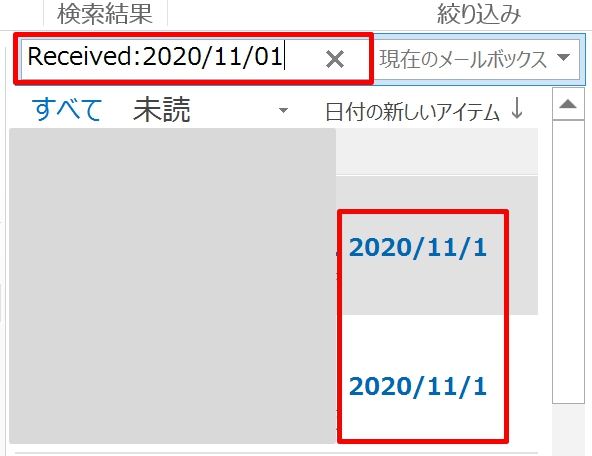
1.Outlookの検索ボックスに、「Received:2020/11/01」と入力すると、受信日が2020年11月1日のメールが検索されます。
※ 日付の検索は、月/日/年の形式 「MM/DD/YYYY」で入力する必要があります。
詳細な検索条件から特定の日付を検索する方法
Outlookの「詳細な検索条件」からでも、特定の日付を検索することができます。
例えば、受信日「2020年11月1日」で検索してみましょう。
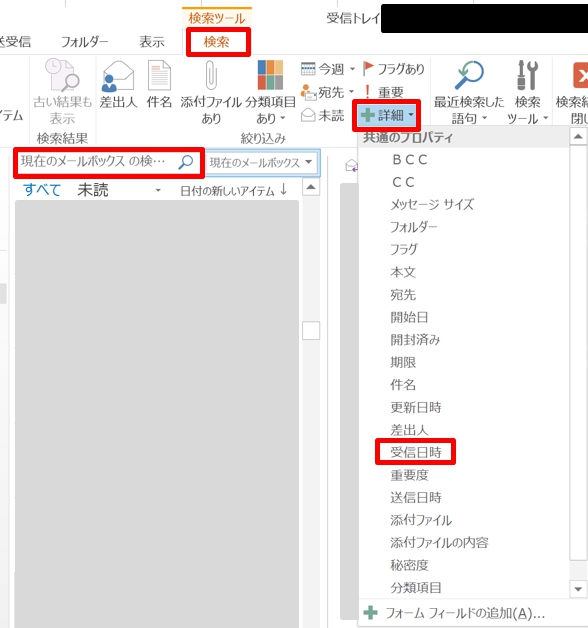
1.検索ボックスをクリックすると、「検索ツール」の「検索」タブが表示されます。
2.「検索」タブをクリック→「詳細」の▼をクリックして、「受信日時」をクリックしましょう。
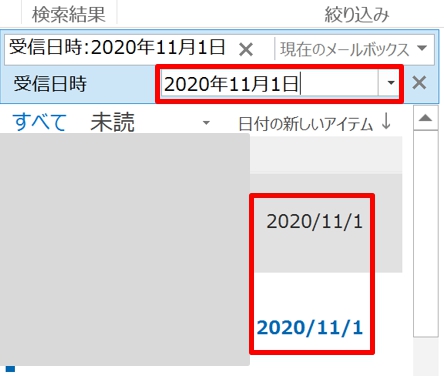
3.「受信日時」のボックスが表示されるので、2020年11月1日と入力すると、受信日が2020年11月1日のメールが検索されます。
※ 「詳細な検索条件」から日付を検索する場合は、「2020/11/1」などの日付形式でも検索されます。
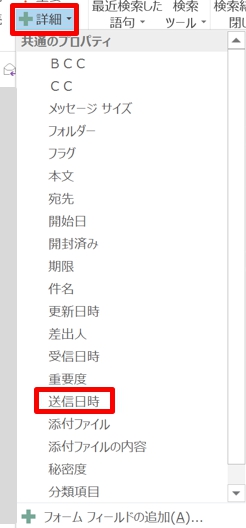
a
送信日で検索する場合は、「詳細」の▼をクリックして、「送信日時」をクリックしましょう。
Outlookで日付の範囲で検索する方法
Outlookで日付の範囲で検索する場合は、「received」を使用します。
ここでは、2020年1月1日から 2020年1月5日の間に受信したメールを検索してみましょう。
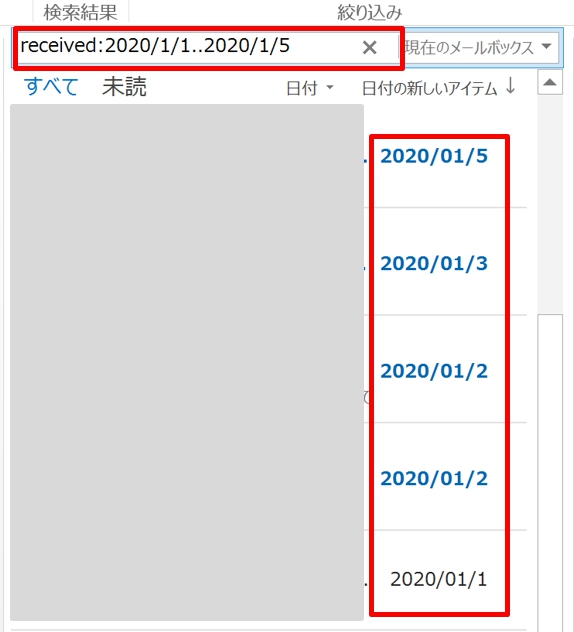
1.Outlookの検索ボックスに、「received:2020/1/1..2020/1/5」と入力すると、2020年1月1日から 2020年1月5日の間に受信したメーが検索されます。
Outlookで日付を以前・以降で検索する方法
Outlookでは、日付を以前・以降で検索することができます。
日付を以前で検索
2018年5月1日より前に受信したメールを、検索してみましょう。
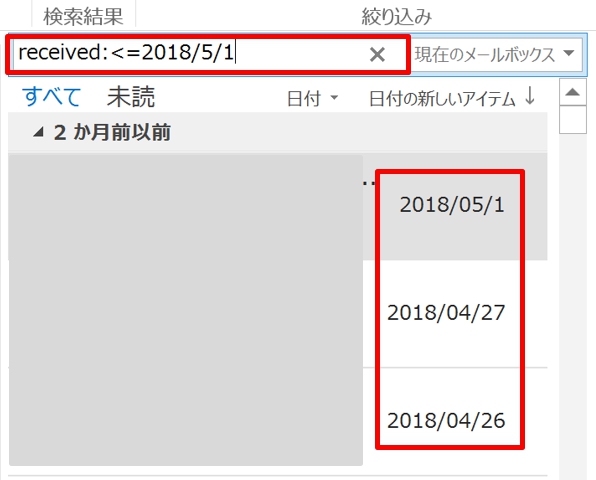
1.Outlookの検索ボックスに、「received:<=2018/5/1」と入力すると、2018年5月1日以前に受信したメーが検索されます。
日付を以降で検索
2021年3月10日以降に受信したメールを、検索してみましょう。
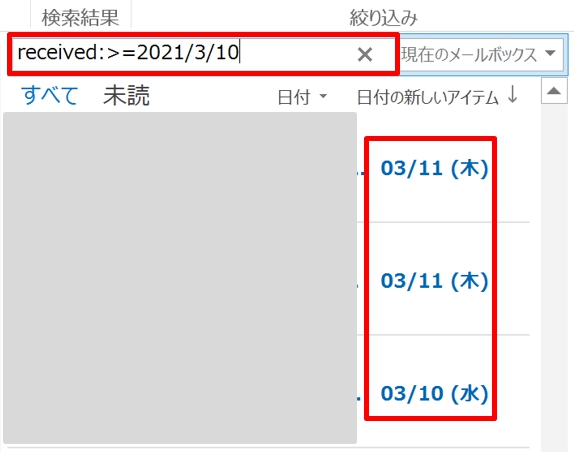
1.Outlookの検索ボックスに、「received:>=2021/3/10」と入力すると、2021年3月10日以降に受信したメーが検索されます。
a
検索したメールに返信したい場合、「返信」と「全員に返信」を間違えて失敗したことはないでしょうか?
「返信」と「全員に返信」の違いや、やり方については、こちらのサイトで詳しく紹介しています。
Outlookの検索ボックスで、日付で検索したい時があります。 ここでは、特定の日付や範囲を指定して検索する方法を紹介しています。また、以前・以降の日付で検索する方法も説明しています。 検索ボックスに入力するだけで、簡単に日付検[…]
まとめ
Outlookの検索ボックスでは、さまざまな検索ができます。日付だけでなく、名前や宛先、件名での検索もできます。
検索ボックスに検索したい文字を入力するだけで、その文字が入っているメールを簡単に抽出することができます。







